OneNote je více než jen digitální poznámkový blok; také ti poskytuje jednoduchý a všestranný způsob, jak vizuálně zachytit informace. V tomto návodu se dozvíš, jak efektivně využívat kreslící nástroje v OneNote k vylepšení a kreativnímu vytváření svých poznámek.
Nejdůležitější poznatky
- OneNote nabízí řadu kreslících nástrojů, včetně různých typů per, gum a zvýrazňovačů.
- Můžeš snadno přepínat mezi psaním a kreslením.
- S různými kreslicími nástroji můžeš provést přesné úpravy.
- Máš možnost posouvat své kresby a přepínat mezi různými režimy pera.
Krok za krokem návod
1. Najít kartu "Kreslení"
Chceš-li začít s kreslením v OneNote, naviguj k kartě "Kreslení" umístěné nad uživatelským rozhraním. Tato speciální karta byla vytvořena pro poskytnutí přístupu ke všem dostupným kreslícím nástrojům.
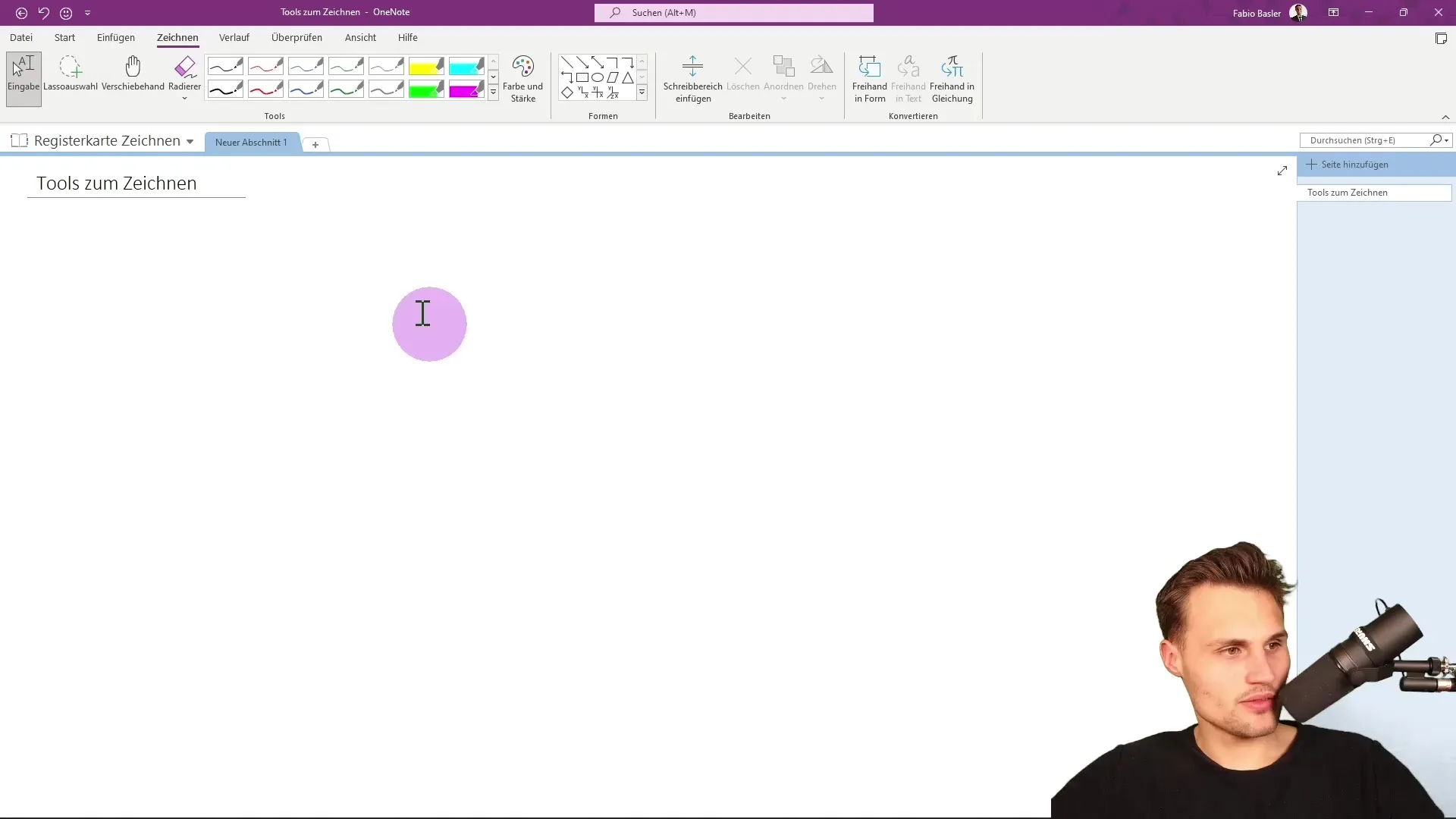
2. Vybrat pero
V kartě Kreslení můžeš vybírat různé typy per. Přejeď kurzorem nad symbol pera a uvidíš různé možnosti. Například existují různé barvy a síly tahů. Vyber pero, které nejlépe vyhovuje tvým potřebám.
3. Kreslení s perem
Po vybrání požadovaného pera můžeš začít kreslit. Stačí kliknout na místo, kde chceš kreslit, a začít kreslit. Můžeš vyzkoušet různá pera, abys objevil různorodost kresby. Měj na paměti, že stisknutím klávesy Escape se můžeš vrátit k psaní textu, pokud nebudeš chtít nadále kreslit.
4. Psaní do kontejneru na poznámky
Pokud se chceš vrátit k kontejnerům na poznámky, stačí stisknout klávesu Escape. Textový kurzor bude znovu aktivní a můžeš psát jako obvykle. Takto můžeš rychle přepínat mezi kreslením a psaním.
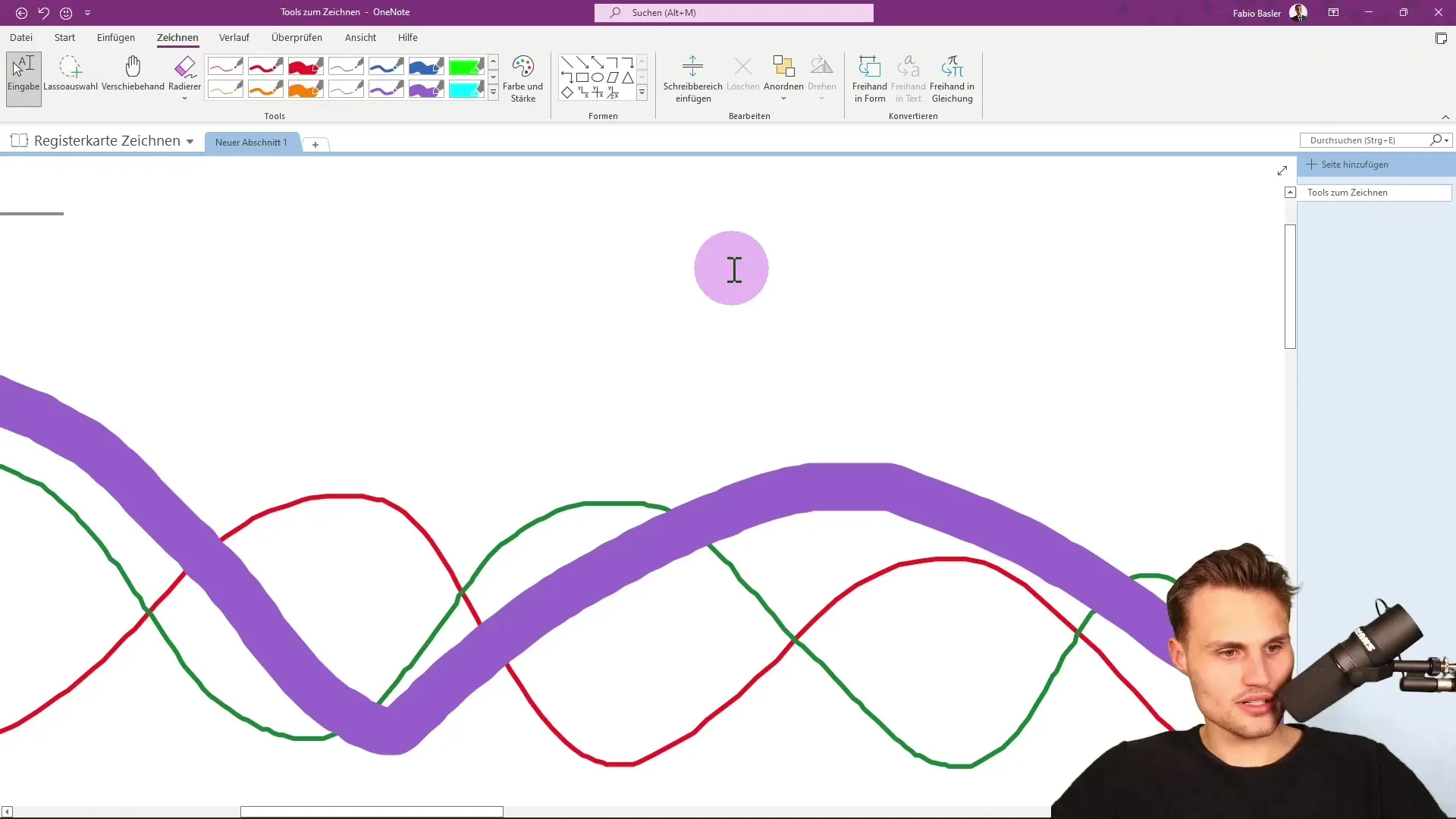
5. Použití gumy
Důležitým nástrojem je guma. OneNote nabízí různé velikosti gumy; jsou k dispozici malé, střední a velké gumičky. Pro zachování přesné kresby můžeš použít malou gumu. Pro větší plochy je skvělá velká guma. Další tip: Guma na tahy automaticky rozpoznává tahy, které jsi nakreslil, a dovoluje ti tyto tahy odebrat pouhým kliknutím.
6. Přesouvání kreseb
Pokud chceš přesunout svou kresbu na jiné místo, můžeš to udělat pomocí "Přesunovací ruky". Vyber příslušný nástroj, klikni na svou kresbu a přetáhni ji na požadované místo. To umožňuje určitou flexibilitu při tvorbě svých poznámek.
7. Nastavení barev a silot pera
V OneNote máš možnost přizpůsobit tloušťku a barvu per. Například si vyber 2mm silné modré pero, přejdi na možnosti v kartě "Kreslení" a vyber požadovaná nastavení. Tyto úpravy ti pomohou tvé kresby individualizovat.
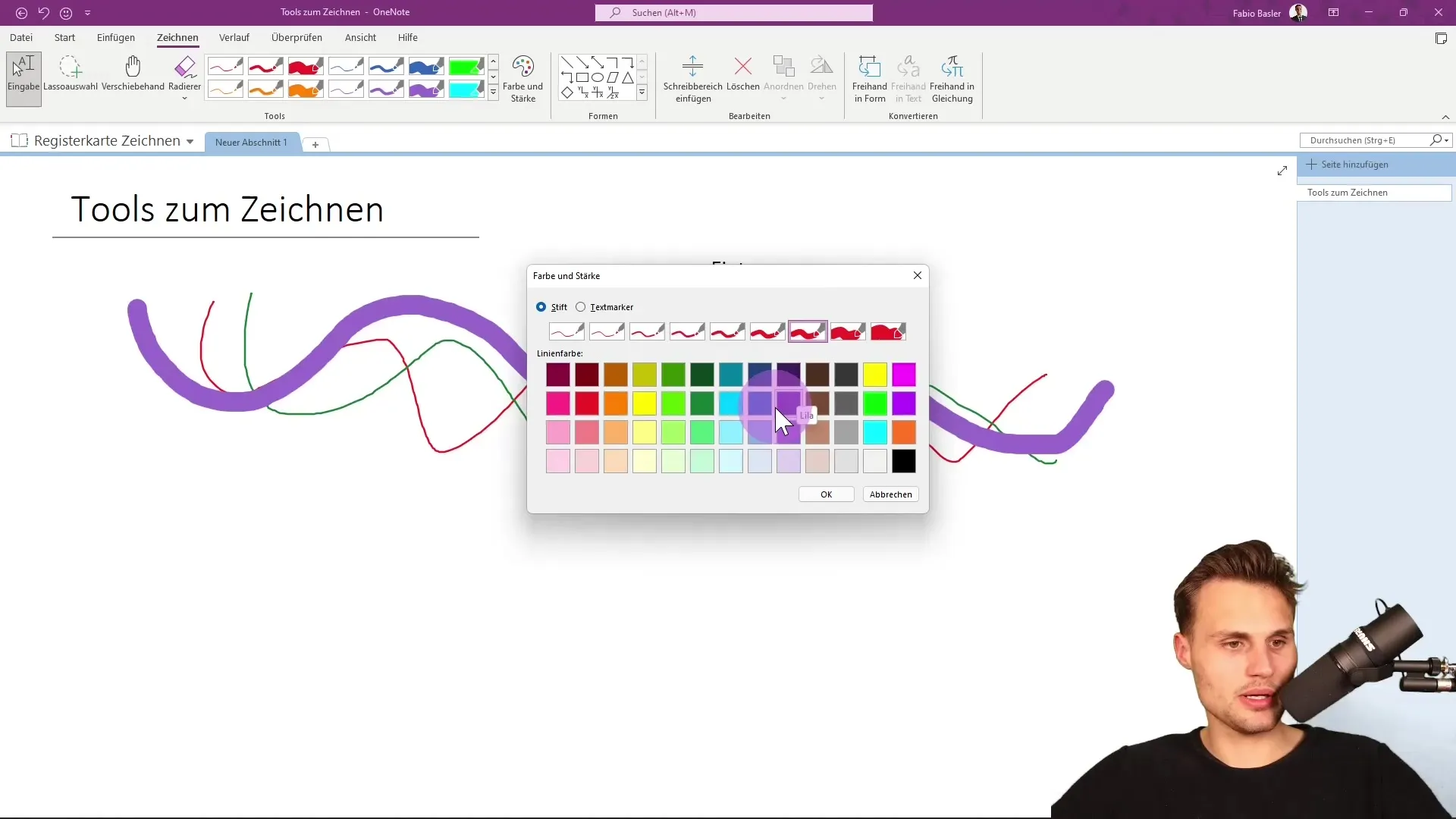
8. Použití zvýrazňovače
Zvýrazňovač je dalším užitečným nástrojem v OneNote. Můžeš zvýraznit text ve svých kontejnerech na poznámky, abys důležité informace okamžitě zdůraznil. Vyber barvu a velikost zvýrazňovače pro jasnější a atraktivnější vzhled tvých poznámek.
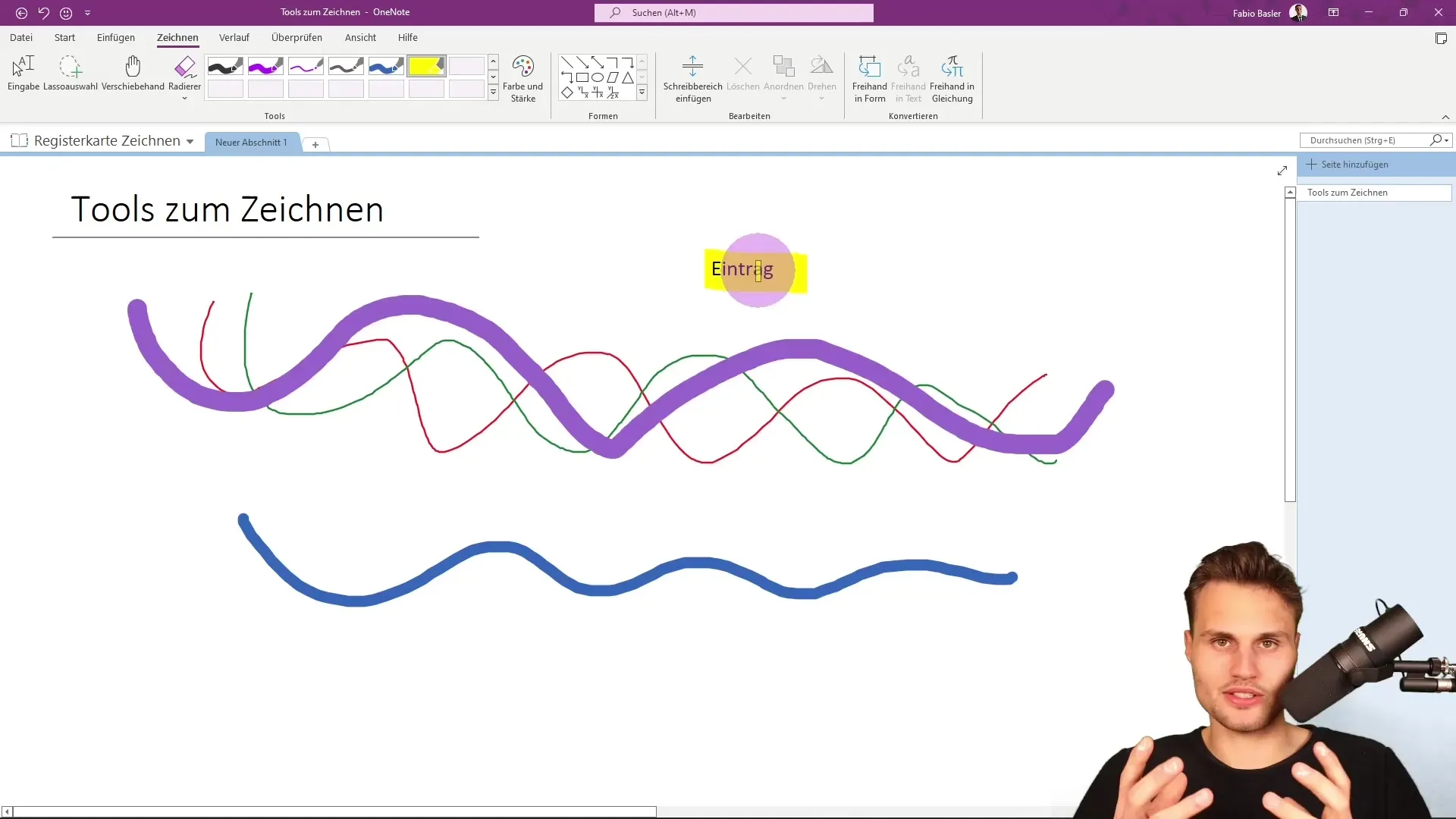
9. Přizpůsobení režimu pera
Další užitečnou funkcí je přizpůsobení režimu pera. Můžeš si vybrat, zda chceš kreslit pouze ručně, pouze vytvářet kresby, nebo používat pero jako ukazatel. Tyto možnosti ti umožňují různé formy vstupů podle tvých konkrétních potřeb.
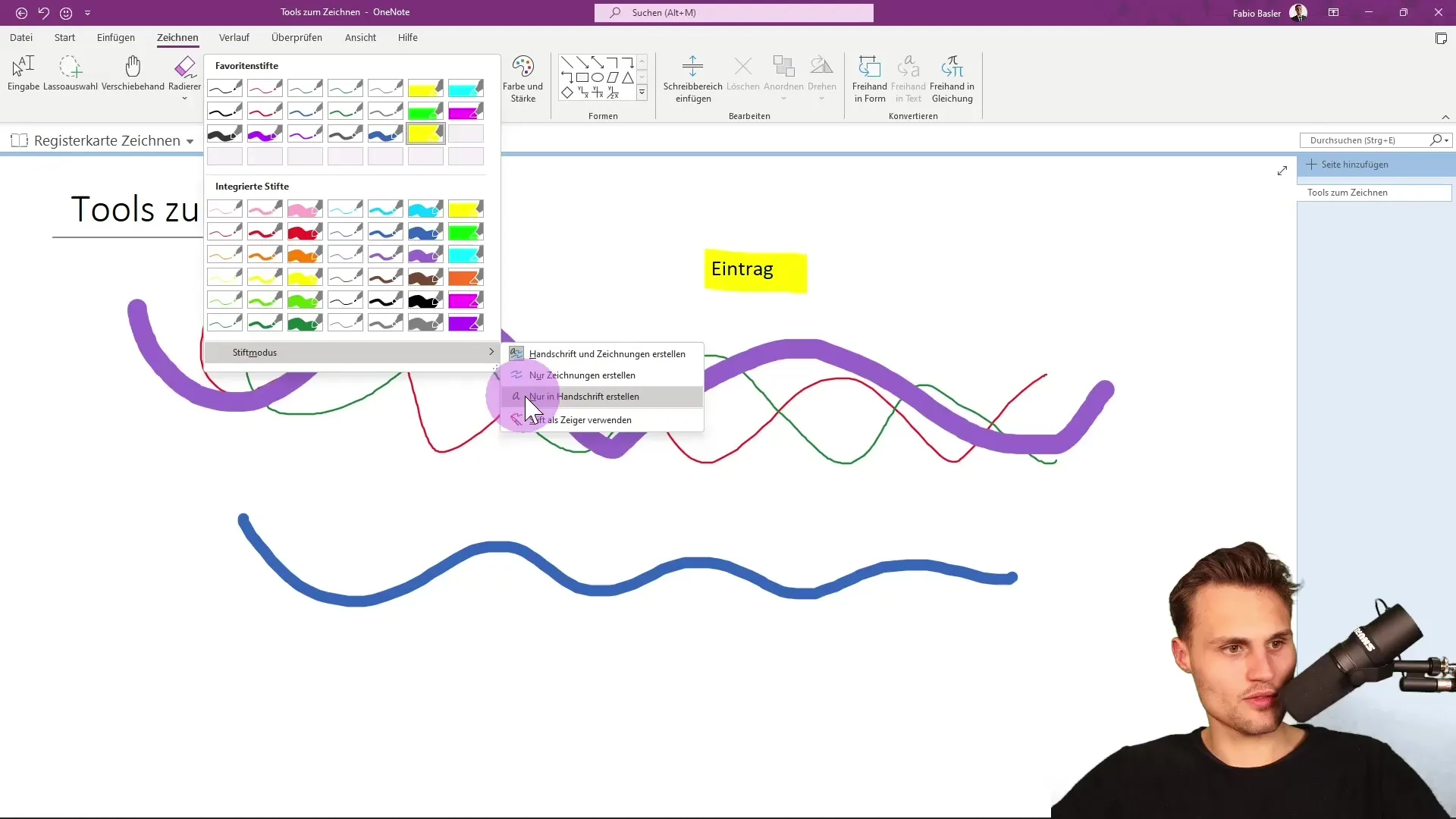
10. Příklad použití nástroje Lasso výběr
S nástrojem Lasso můžete vybírat a upravovat kresby. Je to méně často používaný, ale stále užitečný nástroj, který může být v určitých situacích užitečný, zejména při složitějších kresbách.
Shrnutí
V tomto průvodci jste se naučili, jak efektivně využít kreslící nástroje v OneNote. Od výběru pera až po používání gumy a zvýrazňovače textu vám různorodé nástroje poskytují mnoho možností, jak si své poznámky kreativně a informativně upravit. Experimentujte s různými možnostmi a zjistěte, které se vám nejvíce líbí.
Často kladené dotazy
Jak mohu přepínat mezi kreslením a psaním textu?Stiskněte klávesu Esc pro přepnutí na psaní textu.
Jaké velikosti gumy jsou k dispozici v OneNote?Jsou k dispozici malé, střední a velké gumy, stejně jako štětcová guma.
Mohu přesunout své kresby v OneNote?Ano, pomocí "Posunovací ruky" můžete přesunout své kresby na jiné místo.
Mohu v OneNote zvýraznit texty?Ano, pomocí zvýrazňovače textu můžete zdůraznit důležité textové pasáže.
Co je nástroj pro výběr pomocí Lassa?Je to nástroj, se kterým můžete vybírat a upravovat kresby.


